構成テンプレートを使用した Polyspace デスクトップ ユーザー インターフェイスでのプロジェクトの作成
このトピックでは、Polyspace® デスクトップ製品のユーザー インターフェイスで構成をエクスポートして再利用する方法を説明します。
Polyspace Server 製品を使用している場合は、継続的インテグレーションにおけるサーバーでの Code Prover 解析の設定を参照してください。
Polyspace as You Code を使用している場合は、IDE での Polyspace 解析の設定を参照してください。
構成テンプレートは、特定のコンパイル環境用に事前定義された解析オプションのセットです。
テンプレートを使用する理由
プロジェクトの設定を簡略化するためにテンプレートを使用します。たとえば、特定のコンパイル環境用にプロジェクトを構成した後、その構成を取り出すテンプレートを作成できます。このテンプレートを使用して、同じコンパイル環境をもつプロジェクトにその構成を再利用できます。
新規プロジェクトの作成時には、次のいずれかを行います。
既存のテンプレートを使用してコンパイラの解析オプションを自動的に設定します。
Polyspace ソフトウェアでは、
IAR、Kiel、Visual、VxWorksなどの一般的なコンパイラ向けの事前定義されたテンプレートが提供されています。解析オプションを手動で設定します。テンプレートとしてオプションを保存し後で再利用できます。また、テンプレートを他のユーザーと共有して、Polyspace Bug Finder™ の使用法が組織内で統一されるよう強制することもできます。
事前定義されたテンプレートの使用
[ファイル] 、 [新規プロジェクト] を選択します。
[プロジェクト – プロパティ] ダイアログ ボックスで、プロジェクト名と場所を指定した後、[プロジェクト構成] で [テンプレートを使用] を選択します。
次の画面で、コンパイラに対応するテンプレートを選択します。テンプレートについての詳細は、テンプレートを選択し、右側の [説明] 列を表示します。
ご利用のコンパイラが事前定義されたテンプレートのリストに表示されない場合は、[Baseline_C] または [Baseline_C++] を選択します。
次の画面で、ソース ファイルおよびインクルード フォルダーを追加します。
ユーザー独自のテンプレートの作成
この例では、既存のプロジェクトから構成を保存し、保存した構成を使用して新しいプロジェクトを作成する方法を示します。
[プロジェクト ブラウザー] ペインで開いているプロジェクトからテンプレートを作成するには、次の手順に従います。
使用するプロジェクト構成を右クリックしてから、[テンプレートとして保存] を選択します。
テンプレートの説明を入力し、[続行] をクリックします。テンプレート ファイルを保存します。
精度レベル 1 および検証レベル 1 で Code Prover 解析を実行する Code Prover 構成テンプレートを作成するとします。詳細は、以下を参照してください。
このテンプレートの説明を入力できます。
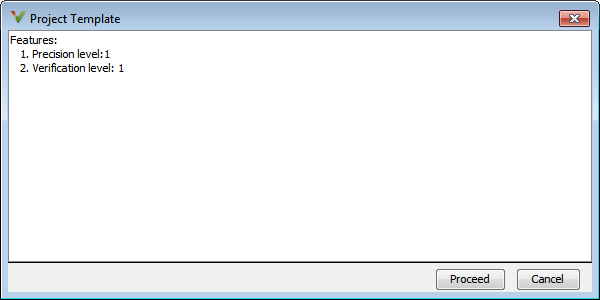
新規プロジェクトを作成する場合、保存されているテンプレートを使用するには、次の手順に従います。
 を選択します。
を選択します。 事前に保存したテンプレートの場所に移動して、[開く] をクリックします。新規テンプレートが [テンプレート] ブラウザーの [Custom templates] フォルダーに表示されます。使用するテンプレートを選択します。
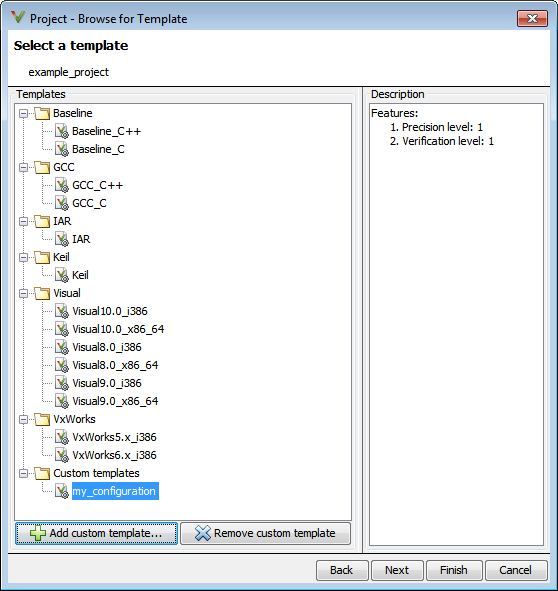
プロジェクト テンプレートの共有
構成テンプレートは、Polyspace デスクトップ ユーザー インターフェイスの [構成] ペインで設定されたすべてのオプションを保存します。テンプレートを共有すると、そのテンプレートを使用する別のユーザーがそのオプションのメリットを活用できます。
ただし、特定のファイルを参照するオプションでは、ファイルの絶対パスが指定されることに注意してください。共有テンプレートでそのようなオプションのいずれかが設定されている場合、対応するファイルも共有しなければなりません。共有ファイルは、テンプレートの作成時と同じ場所にあることが望ましいです。そうでない場合、エンドユーザーは新しい場所を指すようにテンプレートを変更しなければなりません。他のユーザーと共有する予定の構成テンプレートでそのようなオプションのいずれかを設定する場合は必ず、エンドユーザーがアクセスできる場所に対応するファイルを配置してください。特定のファイルを参照する一般的なオプションには以下のものがあります。
前処理済みファイルに適用するコマンド/スクリプト (-post-preprocessing-command)、およびコード検証の終了後に適用するコマンド/スクリプト (-post-analysis-command)ファイルごとにチェッカーを設定 (-checkers-selection-file)およびチェッカー アクティベーション ファイル (-checkers-activation-file)-options-fileや-code-behavior-specificationsなどのコマンド ライン専用オプション。Polyspace ユーザー インターフェイスでは、これらのオプションを[その他]フィールドに入力します。